w10如何锁屏 Win10系统怎么设置锁屏密码
更新时间:2024-06-29 08:45:04作者:yang
Win10系统作为目前最流行的操作系统之一,拥有许多实用的功能供用户选择,其中设置锁屏密码是保护个人隐私和数据安全的重要步骤之一。在Win10系统中,设置锁屏密码非常简单,用户只需按照一定的步骤在系统设置中进行操作即可轻松实现。通过设置锁屏密码,可以有效防止他人未经授权访问个人电脑或泄露个人隐私信息,为用户的电脑安全提供了一层坚实的保障。
方法如下:
1.在Win系统里点击开始菜单,在弹出菜单里可以看到用户账户名,如下图所示。
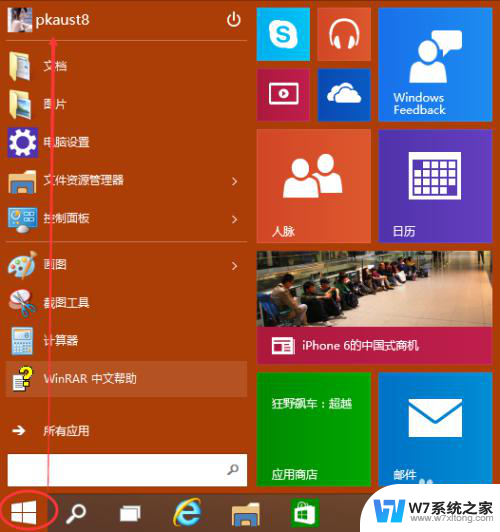
2.点击用户账户名,选择弹出菜单里的锁屏,如下图所示。
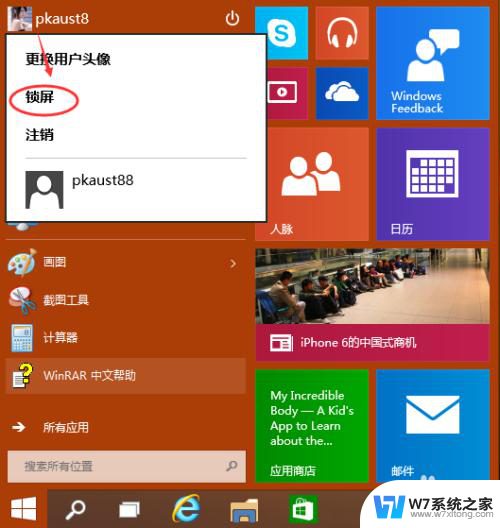
3.点击锁屏后,Win10系统就会进入锁屏状态,如下图所示。

4.在系统锁屏状态的时候,动下鼠标就可以进入登录界面了。在这里可以看到Win10系统是锁屏的,如下图所示。
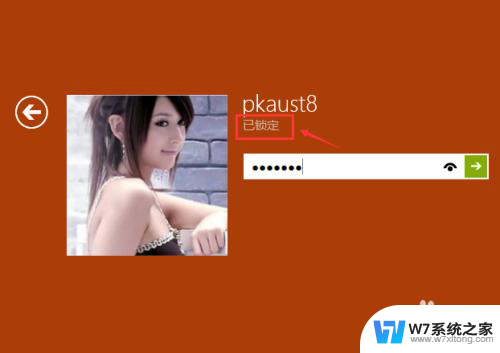
以上就是w10如何锁屏的全部内容,如果你遇到这种情况,不妨尝试以上方法来解决,希望对大家有所帮助。
w10如何锁屏 Win10系统怎么设置锁屏密码相关教程
-
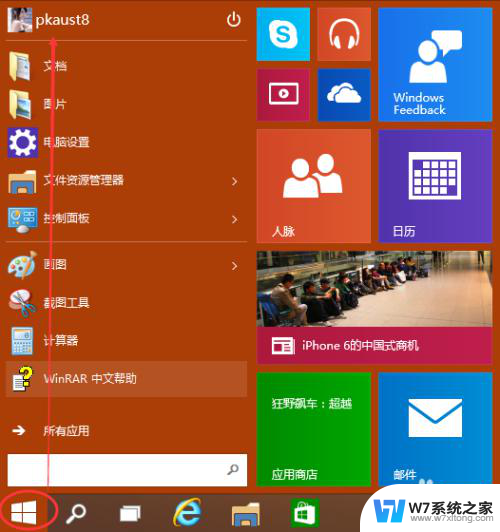 win10电脑上锁 Win10系统锁屏密码怎么设置
win10电脑上锁 Win10系统锁屏密码怎么设置2024-04-13
-
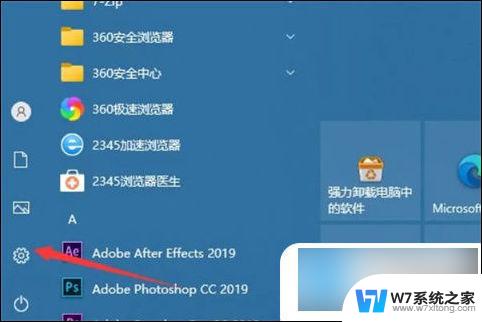 wind10锁屏密码 win10锁屏密码设置方法
wind10锁屏密码 win10锁屏密码设置方法2024-05-12
-
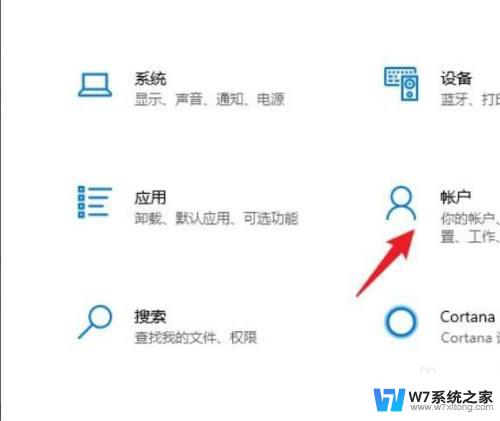 win10如何设置合上电脑后要用密码 win10如何设置锁屏密码
win10如何设置合上电脑后要用密码 win10如何设置锁屏密码2024-02-19
-
 windows10怎么设置不自动锁屏 Windows10系统如何取消自动锁屏设置
windows10怎么设置不自动锁屏 Windows10系统如何取消自动锁屏设置2024-04-08
- win10快捷方式锁定屏幕 电脑桌面怎么设置密码锁定
- 怎么把锁屏键添加到桌面 Win10如何设置一键锁屏功能
- 电脑不锁屏不休眠怎么设置 Win10如何设置不锁屏不休眠
- 电脑win10锁屏怎么设置 Windows 10如何自定义锁屏界面
- win10锁屏密码找回 Windows10开机密码忘了怎么重置
- windows怎么设置自动锁屏 win10怎么设置自动锁屏
- win10怎么找到计划的任务 Windows10如何查看计划任务设置
- win10关闭软件自启动项 如何阻止Windows10中指定应用程序的自启动
- window10系统密码忘了怎么办不删除里面东西 Windows10开机密码忘了找回方法
- 为什么win10qq很卡 QQ卡丢失怎么办
- win10电脑图标替换 电脑桌面图标怎么添加
- 技嘉win10耳机没有声音 电脑耳机没声音是什么原因
win10系统教程推荐
- 1 win10关闭软件自启动项 如何阻止Windows10中指定应用程序的自启动
- 2 win10电脑图标替换 电脑桌面图标怎么添加
- 3 win10调整显示屏亮度调节 电脑屏幕亮度调整快捷键
- 4 华硕一键还原系统win10 笔记本一键还原功能操作指南
- 5 win10怎么在文件夹打开cmd cmd怎么进入某个特定的文件夹
- 6 win10开机uefi bios设置怎么恢复 BIOS默认设置恢复方法
- 7 win10的电脑怎么截图 win10电脑怎么截图快捷键
- 8 win10怎么让电脑无法使用软件 如何在Win10上禁止某个程序的运行
- 9 win10怎么更改更高的频率 怎么调整笔记本屏幕的刷新率
- 10 windows 10开机密码在哪里设 win10开机密码怎么设置